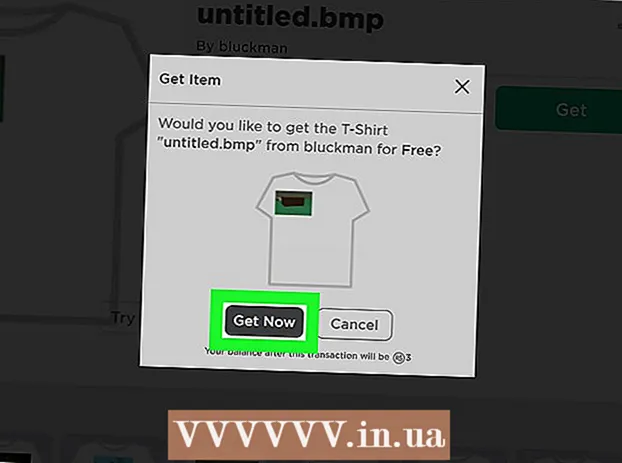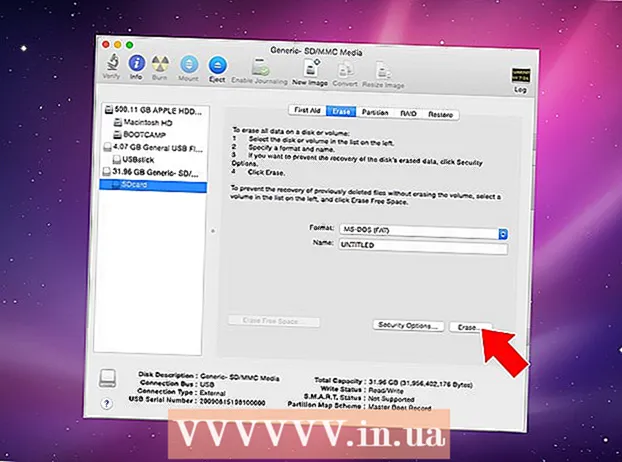مؤلف:
John Pratt
تاريخ الخلق:
9 شهر فبراير 2021
تاريخ التحديث:
1 تموز 2024

المحتوى
يوضح لك هذا المقال كيفية حماية الصور الموجودة على هاتف Samsung Galaxy باستخدام نمط أو رمز PIN أو كلمة مرور.
لتخطو
جزء 1 من 2: إنشاء مجلد مقفل
 افتح إعدادات Galaxy. للقيام بذلك ، افتح شريط التنبيهات واضغط على رمز الترس في الزاوية اليمنى العليا من الشاشة.
افتح إعدادات Galaxy. للقيام بذلك ، افتح شريط التنبيهات واضغط على رمز الترس في الزاوية اليمنى العليا من الشاشة.  قم بالتمرير لأسفل وانقر فوق شاشة القفل والأمان.
قم بالتمرير لأسفل وانقر فوق شاشة القفل والأمان. انقر على مجلد آمن.
انقر على مجلد آمن. انقر فوق "التالي" للمتابعة.
انقر فوق "التالي" للمتابعة. انقر على بداية. الآن يمكنك البدء في إعداد مجلدك المقفل الجديد.
انقر على بداية. الآن يمكنك البدء في إعداد مجلدك المقفل الجديد.  قم بتسجيل الدخول إلى حساب Samsung الخاص بك. بعد تسجيل الدخول ، سترى برنامجًا تعليميًا يشرح ما يمكن أن تقوم به الوظيفة.
قم بتسجيل الدخول إلى حساب Samsung الخاص بك. بعد تسجيل الدخول ، سترى برنامجًا تعليميًا يشرح ما يمكن أن تقوم به الوظيفة.  حدد نوع القفل واضغط على التالي. إختر دبوس لتعيين رمز رقم مكون من 4 أرقام ، نمط لرسم نمط بإصبعك ، كلمه السر لتعيين كلمة مرور أبجدية رقمية ، بصمة لاستخدام قارئ بصمات أصابع Galaxy ، أو قزحية لمسح عينك (إذا كان مدعومًا).
حدد نوع القفل واضغط على التالي. إختر دبوس لتعيين رمز رقم مكون من 4 أرقام ، نمط لرسم نمط بإصبعك ، كلمه السر لتعيين كلمة مرور أبجدية رقمية ، بصمة لاستخدام قارئ بصمات أصابع Galaxy ، أو قزحية لمسح عينك (إذا كان مدعومًا).  قم بإنشاء رقم التعريف الشخصي أو النمط أو أي خيار قفل آخر. يجب أن تكرر إدخالك مرة ثانية للتأكد من صحته.
قم بإنشاء رقم التعريف الشخصي أو النمط أو أي خيار قفل آخر. يجب أن تكرر إدخالك مرة ثانية للتأكد من صحته.  انقر على نعم. سيظهر مجلدك الآمن الجديد على الشاشة. حان الوقت الآن لتأمين صورك عن طريق إضافتها إلى هذا المجلد الآمن الجديد.
انقر على نعم. سيظهر مجلدك الآمن الجديد على الشاشة. حان الوقت الآن لتأمين صورك عن طريق إضافتها إلى هذا المجلد الآمن الجديد.
جزء 2 من 2: أضف صورًا إلى المجلد المقفل
 اضغط على زر البداية. إنه الزر الموجود أسفل وسط الشاشة. سيعيدك هذا إلى الشاشة الرئيسية.
اضغط على زر البداية. إنه الزر الموجود أسفل وسط الشاشة. سيعيدك هذا إلى الشاشة الرئيسية.  افتح تطبيق المعرض. يجب أن تجده في درج التطبيق أو على الشاشة الرئيسية.
افتح تطبيق المعرض. يجب أن تجده في درج التطبيق أو على الشاشة الرئيسية.  اضغط على علامة التبويب ألبومات. سيؤدي ذلك إلى عرض قائمة بمجلدات الصور على جهاز Galaxy الخاص بك.
اضغط على علامة التبويب ألبومات. سيؤدي ذلك إلى عرض قائمة بمجلدات الصور على جهاز Galaxy الخاص بك.  انقر مع الاستمرار فوق المجلد الذي تريد حمايته. سيؤدي هذا إلى تحديد المجلد.
انقر مع الاستمرار فوق المجلد الذي تريد حمايته. سيؤدي هذا إلى تحديد المجلد. - إذا كنت تريد حماية صورة فردية فقط ، فانقر فوق علامة التبويب الصور في الجزء العلوي من الشاشة ، ثم اضغط مع الاستمرار على الصورة.
 انقر على ⁝. يوجد في الزاوية اليمنى العليا.
انقر على ⁝. يوجد في الزاوية اليمنى العليا.  انقر على نقل إلى مجلد آمن. سيُطلب منك إدخال معلومات الأمان الخاصة بك.
انقر على نقل إلى مجلد آمن. سيُطلب منك إدخال معلومات الأمان الخاصة بك.  أدخل رقم التعريف الشخصي أو النمط أو أي طريقة قفل أخرى. بمجرد التحقق من معلومات الأمان الخاصة بك ، سيتم نقل الألبوم أو الصورة المحددة إلى المجلد.
أدخل رقم التعريف الشخصي أو النمط أو أي طريقة قفل أخرى. بمجرد التحقق من معلومات الأمان الخاصة بك ، سيتم نقل الألبوم أو الصورة المحددة إلى المجلد.  افتح تطبيق Secure Folders لعرض ملفاتك المحمية. يمكنك العثور عليه في درج التطبيق. بعد الإطلاق ، سيتعين عليك إدخال رمز الحماية الخاص بك لعرض الملفات الموجودة فيه. لا يمكن لأي شخص الوصول إلى هذه الصور ما لم يكن لديه رقم التعريف الشخصي أو كلمة المرور أو تفاصيل تسجيل الدخول الأخرى.
افتح تطبيق Secure Folders لعرض ملفاتك المحمية. يمكنك العثور عليه في درج التطبيق. بعد الإطلاق ، سيتعين عليك إدخال رمز الحماية الخاص بك لعرض الملفات الموجودة فيه. لا يمكن لأي شخص الوصول إلى هذه الصور ما لم يكن لديه رقم التعريف الشخصي أو كلمة المرور أو تفاصيل تسجيل الدخول الأخرى.